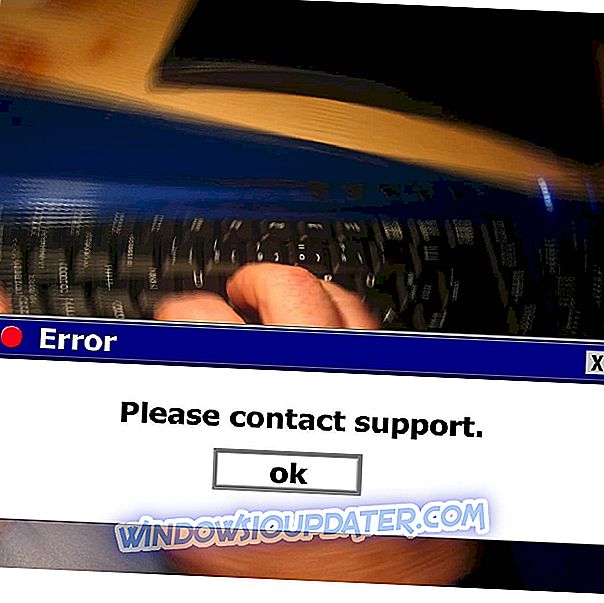¿Alguna vez ha encontrado un mensaje de error ERR_FILE_NOT_FOUND al abrir una pestaña de página en Google Chrome? Algunos desarrolladores también han tenido un mensaje de error similar al desarrollar extensiones de Chrome. El mensaje de error indica más específicamente: " Esta página web no se encuentra ... Error 6 (net :: ERR_FILE_NOT_FOUND): No se pudo encontrar el archivo o directorio. ”
El error 6 generalmente se debe a las extensiones de Chrome, y así es como puedes solucionar el problema.
Archivo no encontrado Google Chrome error [FIX]
- Eliminar la extensión de pestaña duplicada
- Desactivar las extensiones de Chrome
- Restablecer Google Chrome
- Corrección del error ERR_FILE_NOT_FOUND al desarrollar extensiones
1. Retire la extensión de pestaña duplicada
La pestaña duplicada no es una extensión genuina. De hecho, es un secuestrador de navegador que se incluye con algún software gratuito distribuido en sitios web. Los secuestradores del navegador modifican la configuración del navegador y redirigen las búsquedas web. Muchos usuarios de Chrome han descubierto que el error ERR_FILE_NOT_FOUND se debe a la extensión Duplicate Tab.
Por lo tanto, eliminar la pestaña duplicada probablemente solucionará el error 6. Es posible que la lista de software de la pestaña Programas y características incluya la pestaña Duplicar. Abra la pestaña Programas y características presionando la tecla Win + R hotkey e ingresando 'appwiz.cpl ' en el cuadro de texto Ejecutar. Luego selecciona la pestaña predeterminada y presiona el botón Desinstalar .
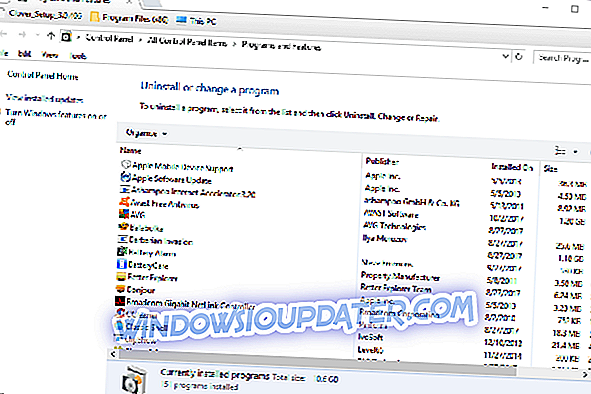
2. Desactivar las extensiones de Chrome
Si no puede encontrar la pestaña Duplicar en la pestaña Programas y características, el problema podría deberse a otra extensión. Desactivar todas las extensiones de Chrome también puede resolver el error 6. Esta es la forma en que puede desactivar las extensiones de Google Chrome.
- Haga clic en el botón Personalizar Google Chrome en la parte superior derecha de la ventana del navegador.
- Seleccione Más herramientas > Extensiones para abrir la pestaña en la instantánea directamente debajo.

- Sin duda debes eliminar la pestaña predeterminada si la encuentras allí. Desmarque todas las casillas de verificación seleccionadas para deshabilitar las otras extensiones.
- Luego reinicie el navegador Chrome.
- Si eso resuelve el problema, vuelva a activar todas sus extensiones. Luego, puede desactivar una extensión a la vez hasta que se solucione el error 6 para identificar mejor qué complemento necesita eliminar.
3. Restablecer Google Chrome
Restablecer Google Chrome a su configuración predeterminada también podría ser una solución efectiva para el Error 6. Eso deshabilitará las extensiones y los temas de Chrome y borrará los datos temporales. Puede restablecer ese navegador de la siguiente manera.
- Presione el botón Personalizar Google Chrome para abrir el menú del navegador.
- Seleccione Configuración para abrir la pestaña que se muestra directamente a continuación.

- Desplácese hasta la parte inferior de la pestaña y haga clic en Avanzado para expandir las opciones.
- Desplácese un poco más hacia abajo en la pestaña para restablecer la configuración. Haga clic en Restablecer y presione el botón RESET para confirmar.
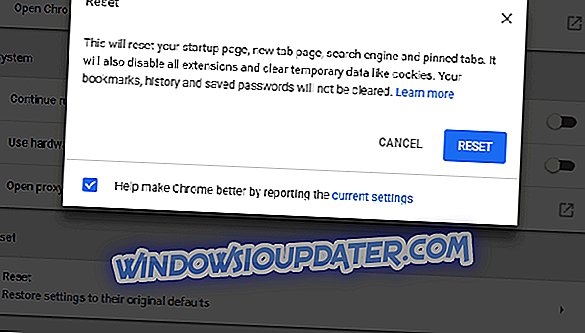
4. Arreglando el error ERR_FILE_NOT_FOUND al desarrollar extensiones
Algunos desarrolladores también han descubierto que el error ERR_FILE_NOT_FOUND se produce al desarrollar extensiones de Chrome. Esto suele ser porque un archivo popup.html no coincide con el manifiesto emergente en un archivo manifest.json.
Asegúrese de que el archivo emergente coincida exactamente con el manifiesto emergente especificado dentro del código JSON. Puede solucionar el problema editando el título del archivo emergente o el manifiesto emergente especificado para que coincidan.
Así es como los usuarios de Chrome pueden solucionar el problema ERR_FILE_NOT_FOUND. El software antivirus también puede eliminar los secuestradores del navegador, como Duplicate Tab. Por lo tanto, un escaneo de malware también podría resolver el Error 6.